포토샾 사각 선택 올가미 선택 그리고 이동의 이해
안녕하세요.
스베니르 입니다.

저번 시간에 편집할 사진을 부분을 확대 축소 전체 이동에
대해 배워봤다면 이제 선택과 이동에 대해 배워봐야겠죠? ㅎ
오늘은 포토샵에서 가장 많이 쓰이는 기능인 선택과 이동 기능을
알아보겠습니다.
1. 선택 도구의 이해

툴파 레트의 빨간 네모를 보시면 두 가지 아이콘이
표시된 게 보일 거예요. 이게 대표적인 선택 도구들이에요 ㅎ
사각 선택 도구와 올가미 선택 도구입니다.
옆에 화살표를 꾸욱 누르면 다른 선택도 구들도 볼 수 있습니다.

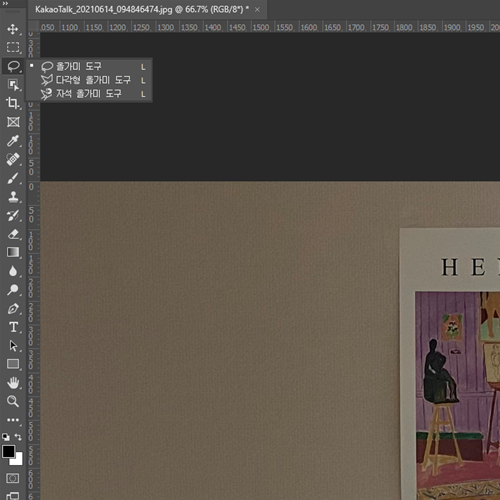
위와 같이
기존 선택 후 다른 선택들을 합치고 싶다면 shift 키를 누른 상태에서
둘을 겹치면 겹친 선택이 가능하게 됩니다.
꿀팁!
사각, 원형 선택 시 정사각형 형태를 유지하고 싶다면
Shift를 누른 상태에서 드래그하기
추후 누끼 따기 등 다양한 방면에서 이동되는 선택 툴입니다.
*요약
선택 툴은 사실 shift 선택이 가장 중요합니다.
1. 기존 선택과 다음 선택 겹치기
- SHIFT 누른 상태에서 드래그해서 기존 것과 겹치면 합쳐짐
2. 정 사각 , 정 원 만들기
- 선택 툴 클릭 후 SHIFT 누르면서 드래그
2. 이동 도구의 이해

이동 도구의 단축키는 V로
기존에 선택했던 것들을 다른 곳으로 이동하는 툴입니다.
저번 시간 배웠던 확대 축소와 전체 화면 이동과 함께
가장 많이 쓰이는 툴입니다.
선택해서 다른 곳으로 이동도 가능하며 복사도 가능합니다.
이렇게 해서 포토샵 2번째 시간이 끝났는데요.
많은 도움이 되었으면 좋겠습니다.
글이 마음에 드셨다면
♥좋아요와 ☞구독하기 눌러주세요.
감사합니다.




댓글